Hoy en día, el tiempo es el recurso más valioso que tenemos, y todos quieren ser lo más eficientes posible en cualquier aspecto de sus vidas, especialmente en sus negocios. La eficiencia es la clave y una unidad WebDAV instalada en tu Windows te ayudará a lograr exactamente eso. Ahora veamos qué es exactamente una unidad WebDAV y qué pasos debes seguir para instalarla en el ordenador de tu empresa.
¿Qué es WebDAV?
WebDAV es, en esencia, una extensión de HTTP que tiene el papel de ayudarte a gestionar datos e información en tu servidor de forma remota. WebDAV proviene de Web Distributed Authoring and Versioning y se utiliza para la gestión de espacios de nombres, así como también para gestionar propiedades como la fecha de modificación o el autor. Está diseñado como una plataforma colaborativa que sirve para ayudar a los propietarios de sitios a administrar mejor sus archivos sin complicaciones adicionales.
Ahora repasaremos los conceptos básicos para configurar tu cliente WebDAV en tu computadora.
Montaje como unidad local en Windows
Situación de los usuarios:
Me gustaría montar un servidor WebDAV como una unidad o carpeta local, pero no sé cómo hacerlo.— Antiguo Foro Puppy
Para mapear correctamente WebDAV en Windows, deberá seguir los siguientes pasos:
- Abra el
Explorador de archivosen su computadora presionandoWindows+E; - Busque en la lista, encuentre
Este equipoy haga clic derecho sobre él; - Seleccione
Conectar a unidad de red; - Elija en qué disco duro desea instalar WebDAV;
- Haga clic en
Examinary seleccione la carpeta donde desea editar o agregar archivos WebDAV; - Asegúrese de marcar las casillas
Conectar usando diferentes credencialesyVolver a conectar al iniciar sesión; - Haga clic en
Conectarse a un sitio web que pueda usar para almacenar sus documentos e imágenes; - Haga clic en
Siguiente -> Elegir una ubicación de red personalizada -> Siguiente; - Este es el último paso, donde solo necesita ingresar sus credenciales y seguir las instrucciones que aparecen en su pantalla. Ahora ha mapeado correctamente WebDAV en su computadora.
Esta es la forma correcta de configurar WebDAV en tu Windows, sin embargo, numerosos usuarios comparten la misma queja sobre recibir un error de “El descubrimiento de red está desactivado” en su pantalla después de seguir los pasos. La buena noticia es que solo hay unos pocos pasos sencillos para seguir y solucionar el error, que son los siguientes:
- Abre Configuración presionando
Windows + I(i mayúscula); - Selecciona
Red e Internety luegoCentro de redes y recursos compartidos; - Haz clic en
Cambiar configuración de uso compartido avanzado; - Abre el menú desplegable de
Invitado o públicoy luego haz clic enActivar el descubrimiento de red; - Guarda los cambios y listo. Esto debería solucionar el error.
Montar WebDAV como unidad local con CloudMounter
El servicio CloudMounter permite a sus usuarios conectarse a un servidor WebDAV y les brinda un control total sobre cualquier archivo que esté en el servidor. Puedes crear, subir, editar, explorar y mucho más. La seguridad en la nube es un tema importante para muchos usuarios y, seamos sinceros, nadie quiere que su información sensible sea filtrada al público en general. Por lo tanto, la mejor opción es agregar otra capa de protección a tus archivos y hacerlos accesibles únicamente a través de tu copia de CloudMounter. Tus unidades en la nube estarán completamente protegidas.
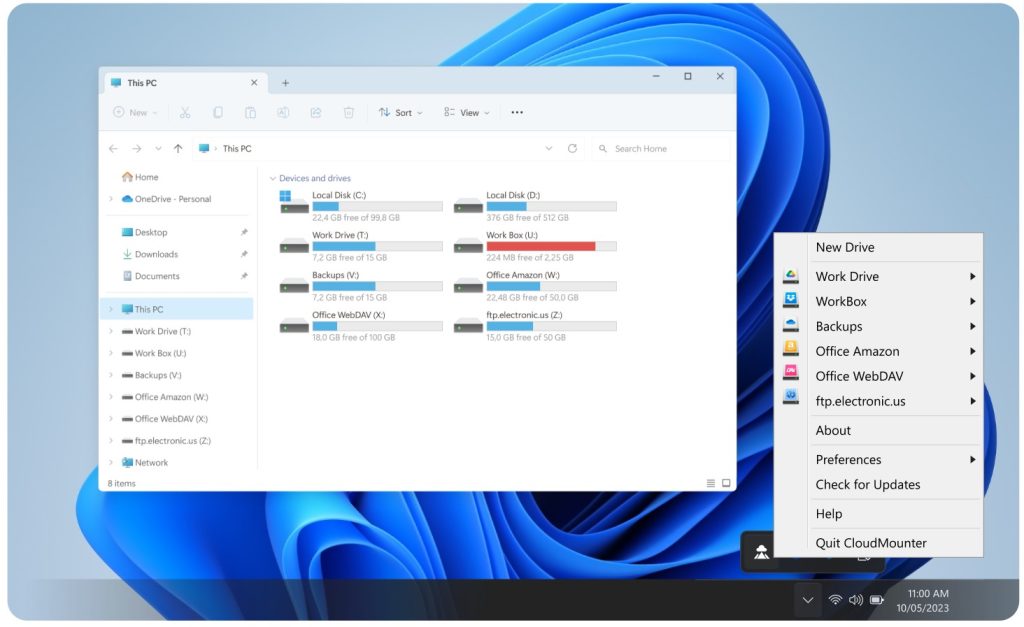
Hasta ahora, esta ha sido la mejor solución que he usado para montar mi unidad, no me ha fallado, es simple de usar y hace exactamente lo que su nombre implica: monta mi almacenamiento en la nube en mi computadora como lo haría cualquier otra unidad de red.— David M. en Capterra
Cómo montar WebDAV como una unidad local en Windows con CloudMounter
Montar WebDAV como una unidad local con CloudMounter no puede ser más fácil, y los siguientes pasos solo requerirán un par de clics aquí y allá:
1. Necesitas descargar el software CloudMounter y ejecutarlo en tu computadora;
2. De la lista de plataformas de almacenamiento en la nube, selecciona el icono correspondiente para el que deseas añadir una nueva conexión WebDAV;
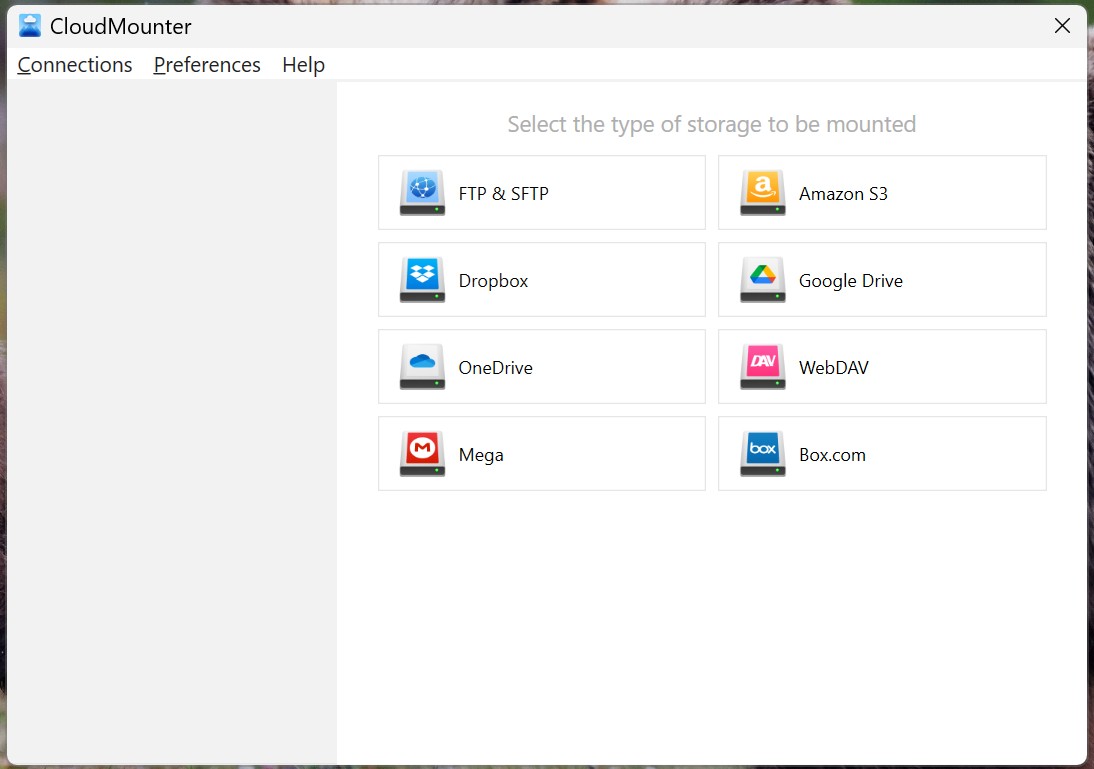
3. En la siguiente ventana tendrás que ingresar el nombre de tu conexión, completar tu nombre de usuario y contraseña, y pegar la URL de WebDAV;
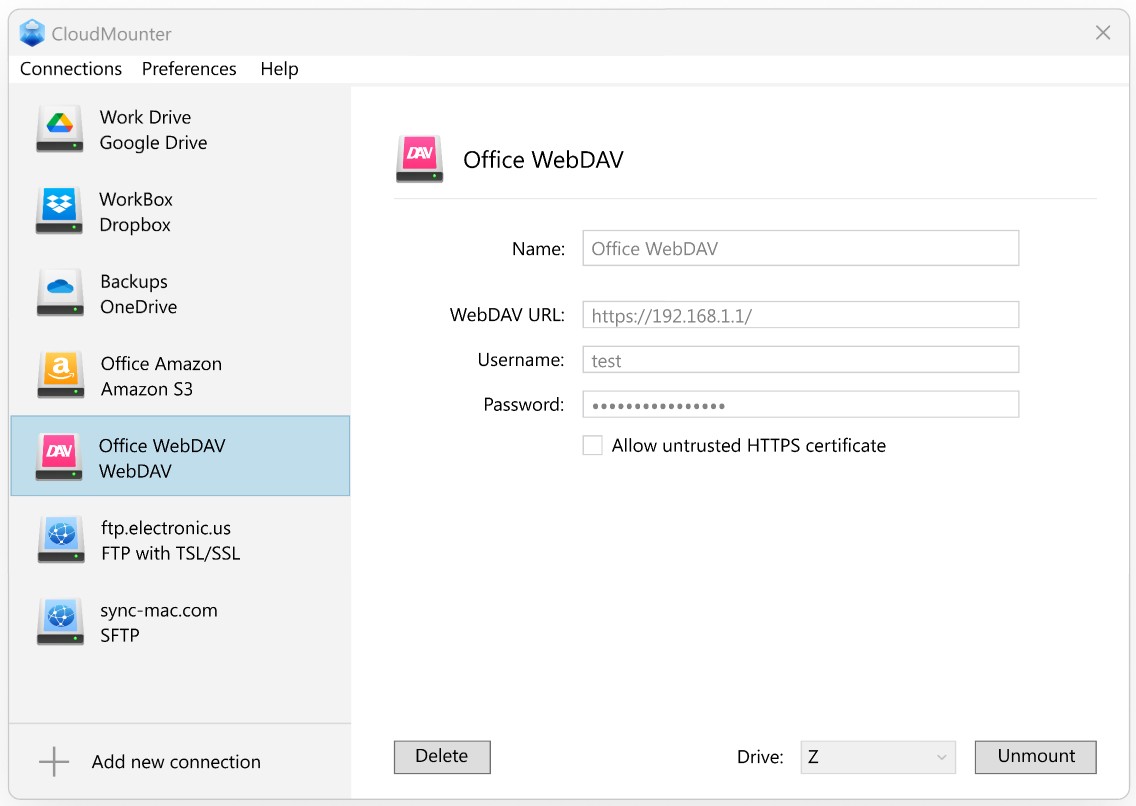
4. Haz clic en Montar y estarás conectado.
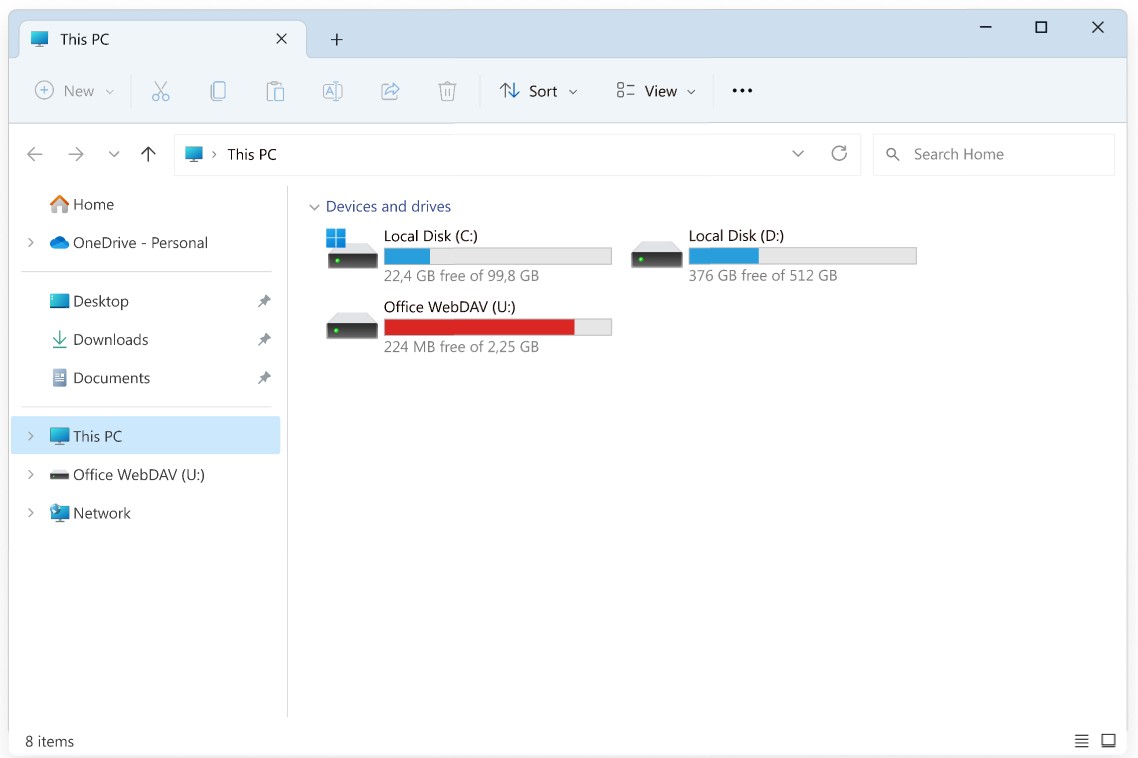
El Veredicto
Poder acceder y transferir archivos de forma remota desde donde sea que te encuentres es un lujo que viene con un precio: tus archivos y datos quedan vulnerables ante posibles hackers. Por eso, es absolutamente necesario añadir otra capa de protección a tus datos y usar WebDAV como una unidad local. CloudMounter es extremadamente fácil de usar y solo requiere un par de clics para configurarse en tu computadora, y te ayudará a gestionar el almacenamiento en la nube sin complicaciones.
Preguntas Frecuentes
Si deseas mapear una unidad de red en la nube en tu Windows, simplemente haz clic derecho en Mi PC, selecciona Conectar a una unidad de red, pega tu URL WebDAV en el campo Carpeta: y luego haz clic en Finalizar. Ahora solo ingresa tu nombre de usuario y contraseña en el cuadro de autenticación y listo.
Para acceder a una carpeta web compartida mediante WebDAV, necesitas una aplicación de terceros confiable que te permita conectarte fácilmente al servidor. Una vez que montas el WebDAV como una unidad local en tu computadora, puedes navegar por cualquier carpeta a través de una interfaz de usuario amigable.
